Logic Pro 사용 설명서
- 시작하기
-
- 편곡 개요
-
- 리전 개요
- 리전 선택하기
- 리전 일부 선택하기
- 리전 오려두기, 복사, 및 붙여넣기
- 리전 이동하기
- 갭 추가 또는 제거하기
- 리전 재생 지연하기
- 리전 루프하기
- 리전 반복하기
- 리전 크기 조정하기
- 리전 음소거하기 및 솔로 지정
- 리전 타임 스트레치하기
- 오디오 리전 리버스하기
- 리전 분할
- MIDI 리전 디믹스하기
- 리전 결합
- 트랙 영역에서 리전 생성하기
- 트랙 영역에서 오디오 리전을 노멀라이즈합니다.
- MIDI 리전의 가상본 생성하기
- 반복된 MIDI 리전을 루프로 변환하기
- 리전 색상 변경
- 오디오 리전을 Sampler 악기의 샘플로 변환하기
- 리전 이름 변경
- 리전 삭제
- 그루브 템플릿 생성하기
-
- 개요
- 노트 추가
- 악보 편집기에서 오토메이션 사용하기
-
- 보표 스타일 개요
- 트랙에 보표 스타일 할당하기
- 보표 스타일 윈도우
- 보표 스타일 생성 및 복제하기
- 보표 스타일 편집하기
- 보표, 성부 및 할당 파라미터 편집하기
- Logic Pro 보표 스타일 윈도우에서 보표 또는 성부를 추가 및 삭제하기
- Logic Pro 보표 스타일 윈도우에서 보표 또는 성부 복사하기
- 프로젝트 간 보표 스타일 복사하기
- 보표 스타일 삭제하기
- 성부 및 보표에 노트 할당하기
- 별개의 보표에 폴리포닉 파트 표시하기
- 악보 기호의 보표 할당 변경하기
- 보표 전체에 걸쳐 노트 묶기
- 드럼 기보법에 매핑된 보표 스타일 사용하기
- 미리 정의된 보표 스타일
- 악보 공유하기
- Touch Bar 단축키
-
-
- 이펙트 개요
-
- MIDI 플러그인 사용하기
- 조합 버튼 컨트롤
- Note Repeater 파라미터
- 랜더마이저 컨트롤
-
- Scripter 사용하기
- Script Editor 사용하기
- Scripter API 개요
- MIDI 프로세싱 함수 개요
- HandleMIDI 함수
- ProcessMIDI 함수
- GetParameter 함수
- SetParameter 함수
- ParameterChanged 함수
- Reset 함수
- JavaScript 객체 개요
- JavaScript Event 객체 사용하기
- JavaScript TimingInfo 객체 사용하기
- Trace 객체 사용하기
- MIDI 이벤트 beatPos 속성 사용하기
- JavaScript MIDI 객체 사용하기
- Scripter 컨트롤 생성하기
- Transposer MIDI 플러그인 컨트롤
-
- 악기 소개
- 용어집
- Copyright

Logic Pro 소프트웨어 악기 트랙 시작하기
USB 또는 MIDI 키보드나 다른 유형의 MIDI 컨트롤러를 컴퓨터에 연결해서 사용하는 경우 소프트웨어 악기를 재생하고 녹음할 수 있습니다. Logic Pro에서는 신디사이저 및 기타 키보드, 기타, 드럼은 물론 세계 각지의 다양한 악기로 이루어진 전문가 품질의 소프트웨어 악기를 제공합니다.
패치에는 트랙 사운드를 제어하는 악기, 이펙트 및 라우팅 설정이 포함됩니다. 라이브러리에서 다른 패치를 선택하여 소프트웨어 악기 트랙의 사운드를 변경할 수 있습니다. 라이브러리에서 패치 오디션을 거쳐 사용하려는 패치를 찾을 수도 있습니다.
트랙 영역에서 소프트웨어 악기 트랙에 소프트웨어 악기를 녹음할 수 있으며, 이 녹음이 선택한 소프트웨어 악기 트랙에 MIDI 리전으로 나타납니다. 트랙 영역에서 MIDI 리전을 조절할 수 있으며, 피아노 롤 편집기 및 기타 에디터에서 편집할 수 있습니다.
Logic Pro는 균일한 비트로 재생되어 녹음하는 동안 박자에 맞춰 연주하는 데 유용한 메트로놈을 제공합니다. 녹음하면서 메트로놈으로 재생하거나 녹음을 시작하기 전에 한 마디 카운트 인만 재생할 수 있습니다.
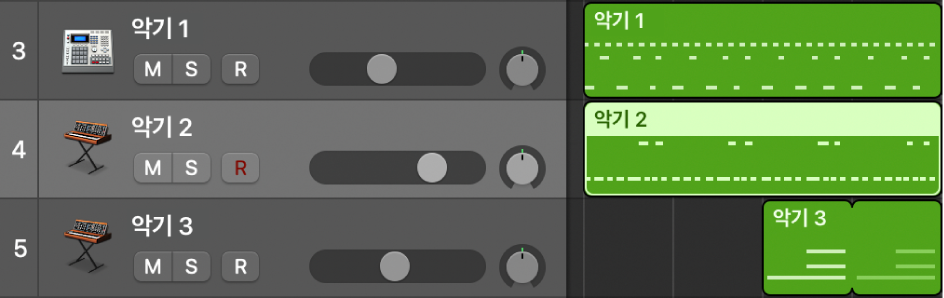
소프트웨어 악기 연주하기
소프트웨어 악기 트랙을 선택한 다음, 음악 키보드에서 노트를 연주할 수 있습니다.
음악 키보드에 피치 벤드 및 모듈레이션 휠이 있으면 연주하는 동안 이를 옮겨 가며 사운드가 어떻게 변하는지 들어 볼 수 있습니다. 페이더, 노브, 드럼 패드 등 음악 키보드에 있는 다른 컨트롤도 사용해 보십시오.
소프트웨어 악기 트랙 추가하기
Logic Pro 도구 막대에서 트랙 추가 버튼
 을 클릭합니다.
을 클릭합니다.새로운 트랙 대화상자 상단에서 소프트웨어 악기 & MIDI 아이콘(키보드)을 클릭합니다.
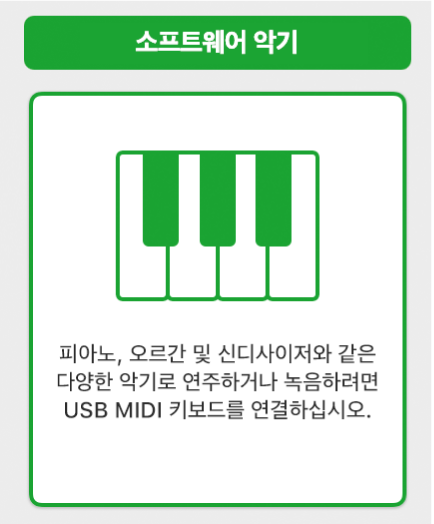
필요한 경우 세부 사항 삼각형을 클릭하여 대화상자 하단을 펼칩니다.
‘소프트웨어 악기’가 왼쪽 팝업 메뉴에 나타나고, ‘출력 1-2’가 오른쪽 출력 팝업 메뉴에 표시되는지 확인합니다.
라이브러리 열기 체크상자가 선택되어 있는지 확인합니다.
‘생성’을 클릭합니다.
새로운 트랙이 트랙 영역에 나타나며, 라이브러리가 왼쪽에 열립니다.
소프트웨어 악기 패치 선택하기
라이브러리 왼쪽의 카테고리를 클릭한 다음, 오른쪽에서 패치 이름을 클릭합니다.
라이브러리에서 소프트웨어 악기 패치를 클릭한 다음, 음악 키보드를 연주하며 패치 오디션을 거쳐 사용하려는 패치를 찾을 수 있습니다. 패치 선택하기에 관한 자세한 정보는 Logic Pro 패치 개요의 내용을 참조하십시오.
소프트웨어 악기 녹음하기
녹음하려는 소프트웨어 악기 트랙을 선택할 수 있습니다.
재생헤드를 녹음을 시작할 지점으로 이동합니다.
컨트롤 막대에서 녹음 버튼
 을 클릭하거나 R 키를 눌러 녹음을 시작합니다.
을 클릭하거나 R 키를 눌러 녹음을 시작합니다.한 마디 카운트 인이 끝나고 녹음을 시작합니다. 녹음하는 동안 녹음은 트랙에 새로운 소프트웨어 악기 리전으로 나타납니다.
컨트롤 막대에서 정지 버튼
 을 클릭하거나 스페이스 바를 눌러 녹음을 마칩니다.
을 클릭하거나 스페이스 바를 눌러 녹음을 마칩니다.
소프트웨어 악기 녹음하기에 관한 추가 정보는 Logic Pro에서 녹음하기 개요 및 Logic Pro에서 소프트웨어 악기 녹음하기의 내용을 참조하십시오. 음악 키보드 연결하기에 관한 정보는 Logic Pro 개요와 함께 MIDI 기기 사용하기의 내용을 참조하십시오.